保留通话记录与拨打另一个电话一样重要。从今天开始到永远,在过去,如果你只是对通话记录进行了足够的挖掘,你应该找到一切。但是,当您无法在Android手机上跟踪通话记录时会发生什么?您将无法识别某个呼叫或该特定呼叫的持续时间。我们已经积累了一些简单的解决方案来永久解决此问题。
修复1 –允许通话记录权限
向手机上的“电话”应用授予“通话记录”权限。
步骤 1 –只需按住手机(或您正在使用的任何其他拨号器应用程序),然后点击小的“(i)”按钮即可打开电话权限。
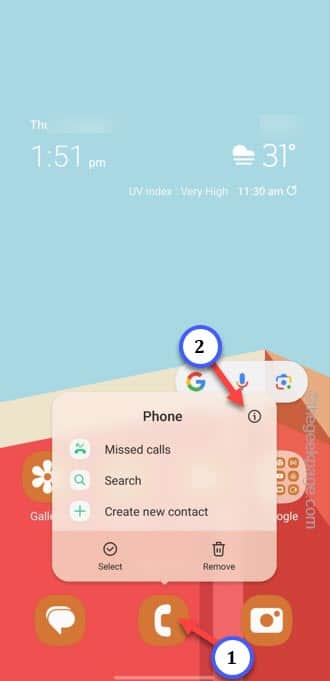
步骤 2 –在电话信息页面上,转到“权限”选项卡。
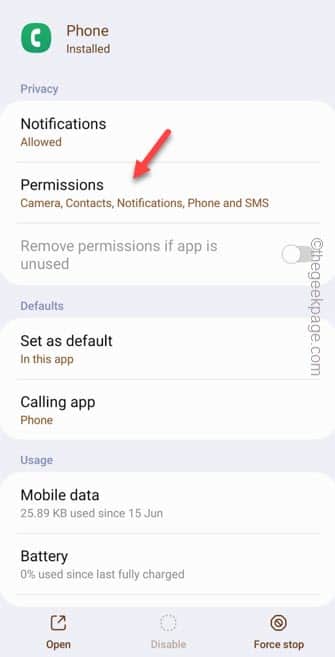
第 3 步 –在“权限”上,检查“呼叫日志”权限是否被拒绝。
第 4 步 –如果是这种情况,请点击“通话记录”权限进行编辑。
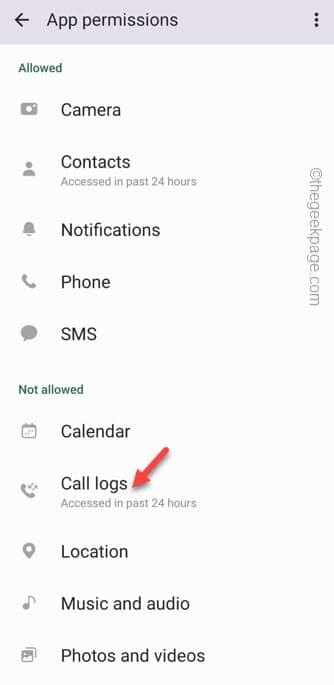
步骤 5 –选择“允许”,以便向“电话”应用提供“通话记录”权限。
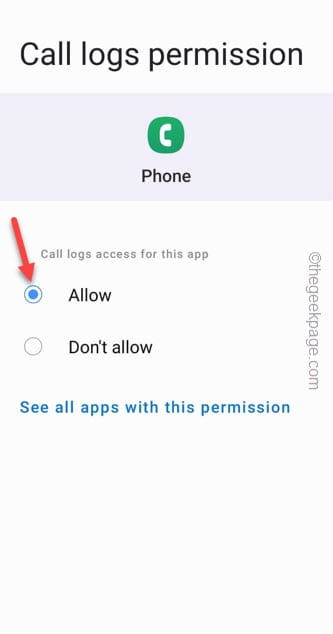
从手机上拨打一些电话,并查看手机上的通话列表以跟踪通话记录。
修复2 –清除通话记录应用程序缓存
您不会轻易找到通话记录应用程序。这是一个系统应用程序。
步骤 1 –因此,您必须先打开“设置”。
步骤 2 –向下滚动,直到看到“应用程序”。打开它。
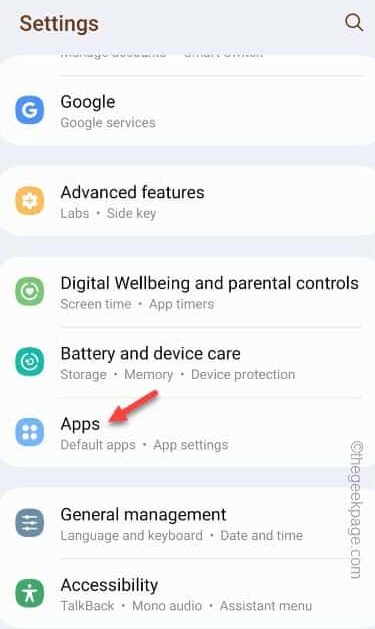
在那里,您应该看到已安装的所有应用程序。但是,不会显示任何系统应用程序。
第 3 步 –为此,请点击“下拉”图标。
第 4 步 –然后,打开“显示系统应用程序”。
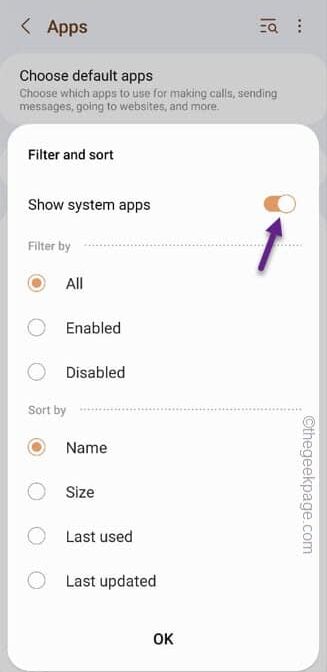
步骤 5 –现在,使用顶部的搜索框或滚动以找到“呼叫日志备份/还原”应用程序。
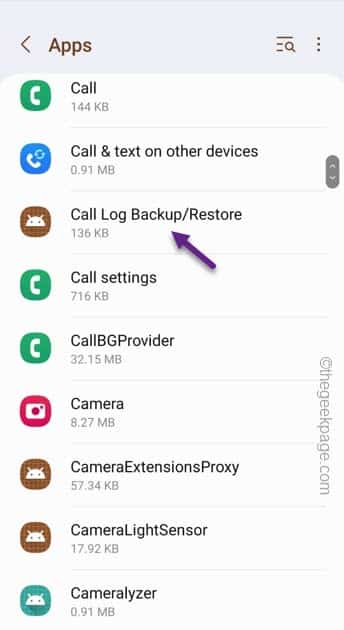
步骤 6 –只需向下打开此应用程序的“存储”。
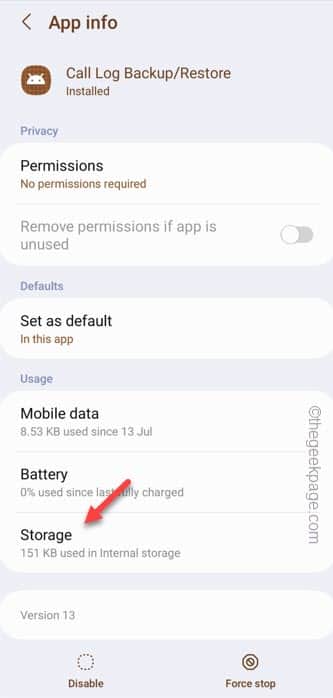
步骤 7 –最后,您只需要使用“清除缓存”来清除通话记录缓存。
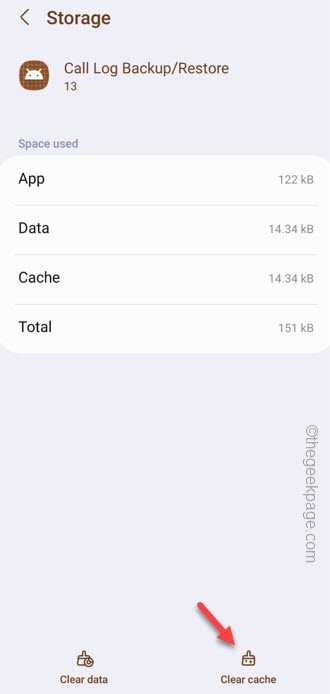
退出所有窗口。
尝试再次查看通话记录。
修复3 –强制停止电话应用程序
强制停止设备上的“电话”应用,然后尝试检查“通话记录”。
步骤 1 –您可以从电话设置中执行此操作。因此,向上滑动并打开“设置”。
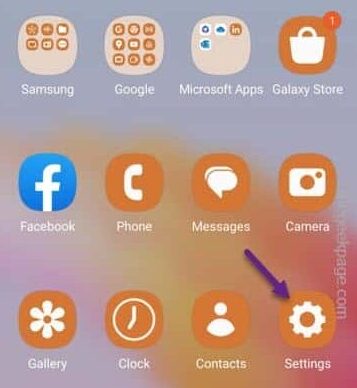
步骤 2 –然后,转到“应用程序”以查找所有应用程序。
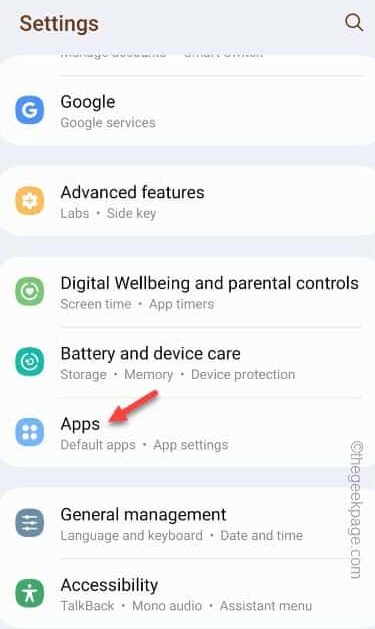
第 3 步 –进入应用程序页面后,向下滚动以找到“电话”应用程序。
如果您正在使用另一个拨号器应用程序(如ODialer,三星拨号器),则必须打开另一个拨号器应用程序。
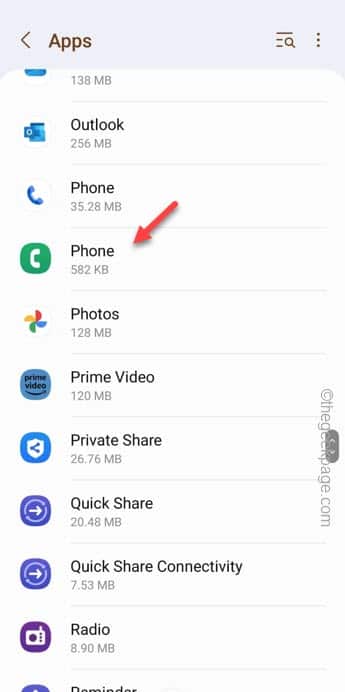
第 4 步 –点击“强制停止”以强制停止电话应用程序。
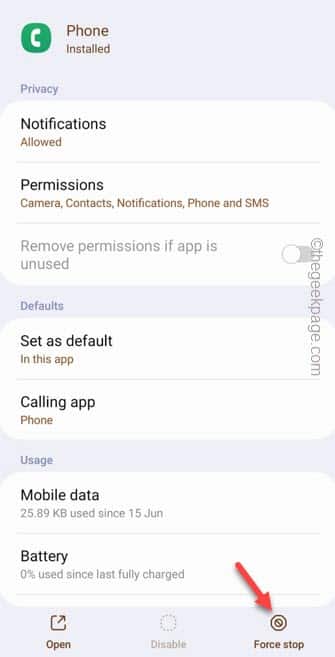
步骤 5 –强制停止应用后,打开“电话”应用。
步骤 6 –打开电话拨号器后,触摸⋮并点击“通话记录”。
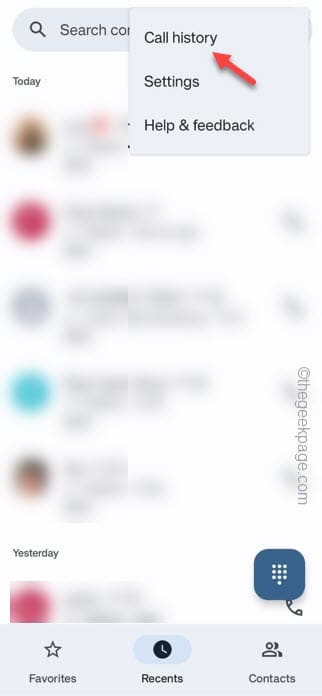
现在,您应该在手机上找到完整的通话记录。
修复4 –清除电话应用程序的缓存
如果强制停止“电话”应用未显示“通话记录”,则应尝试清除“电话”应用缓存。
步骤 1 –快速按住电话图标。
步骤 2 –然后,触摸“(i)”按钮以打开电话属性页面。
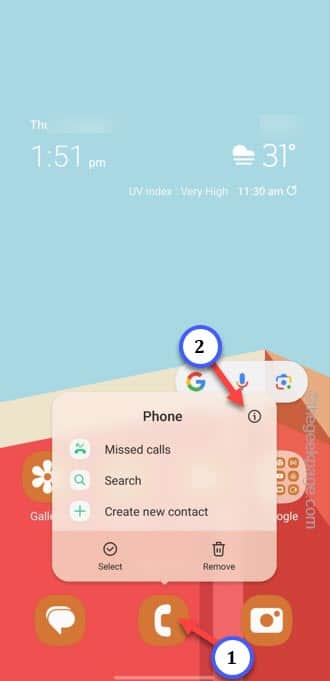
第 3 步 –直接转到“存储”设置。

第 4 步 –转到下一页,使用“清除缓存”选项清除设备的电话缓存。
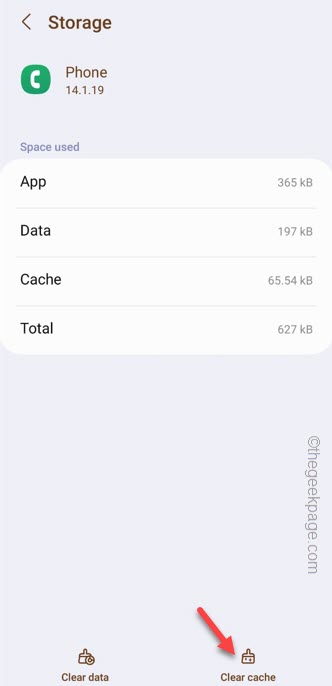
关闭电话设置。清除缓存应带回“呼叫历史记录”选项。
修复5 –使用系统默认拨号器
如果您在其他“电话”应用程序上阅读“呼叫历史记录”时遇到问题,请使用系统默认拨号器来解决此问题。
步骤 1 –在执行任何操作之前,请打开“设置”。
步骤 2 –然后,再次转到“应用程序”。
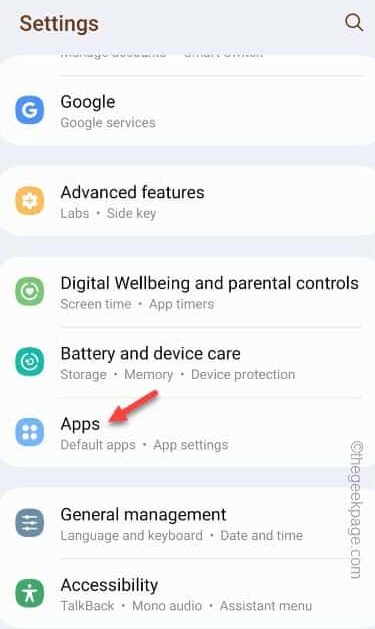
第 3 步 –打开“电话”应用。
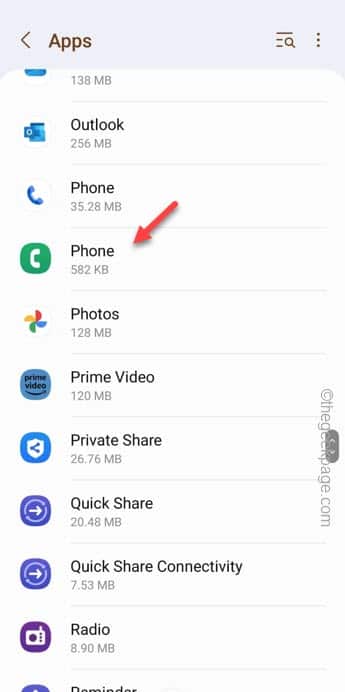
第 4 步 –当“电话”应用打开时,您将找到“呼叫应用”设置。打开它。
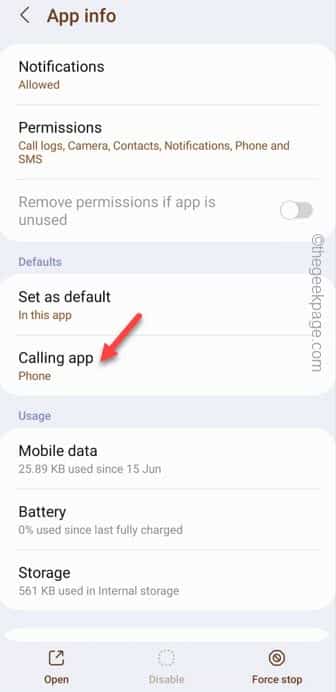
步骤 5 –在默认手机应用程序屏幕上,选择显示的应用程序(系统默认)以设置电话应用程序。
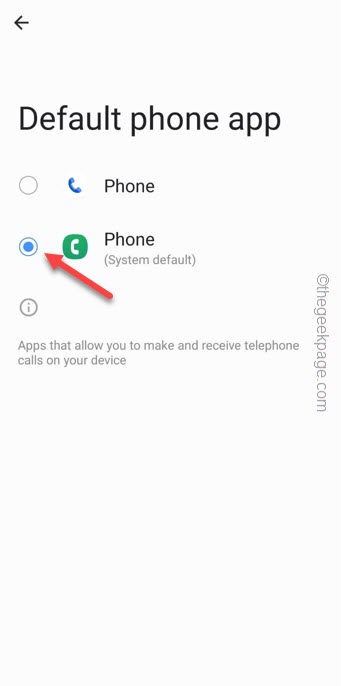
之后,打开系统默认的电话应用程序。
步骤6 –打开拨号器应用程序后,在要求您获得许可时点击“允许”。
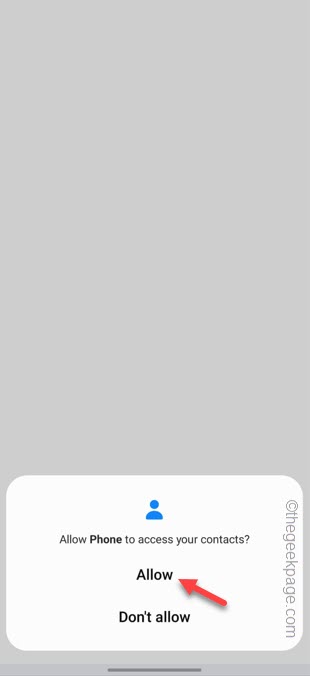
尝试使用手机上的通话记录。
修复6 –使用谷歌拨号器
不要使用常规的默认拨号器应用程序,而是使用谷歌拨号器。
步骤 1 –启动 Play 商店。
步骤 2 –搜索“电话”应用。打开谷歌的“电话”应用。
第 3 步 –点击“安装”以安装电话应用程序。
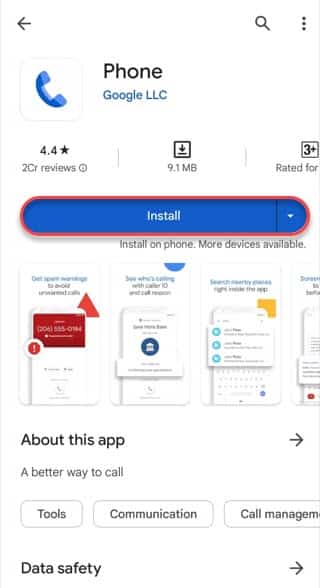
第 4 步 –打开新的“电话”应用。
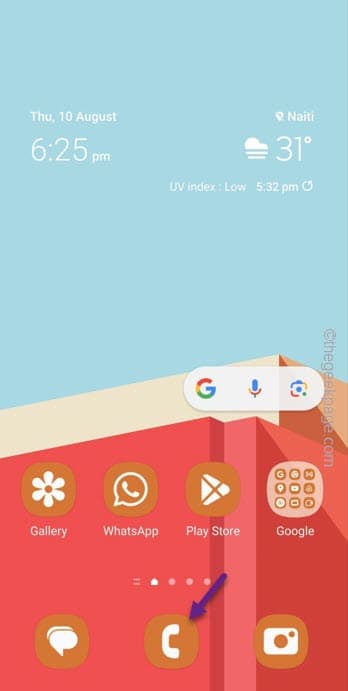
步骤 5 –选择“设为默认值”以将“电话”应用设置为默认拨号器应用。
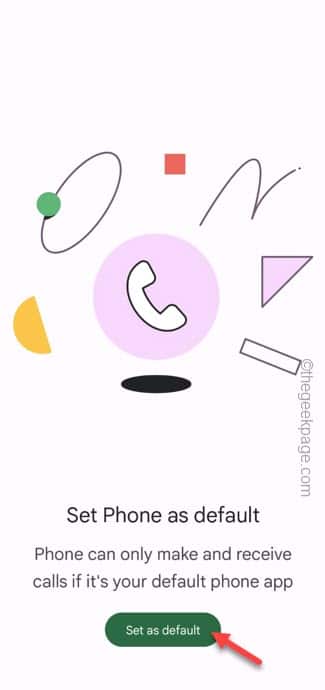
步骤 6 –最后,进入默认应用程序主屏幕,选择新的“电话”应用程序作为默认拨号器。
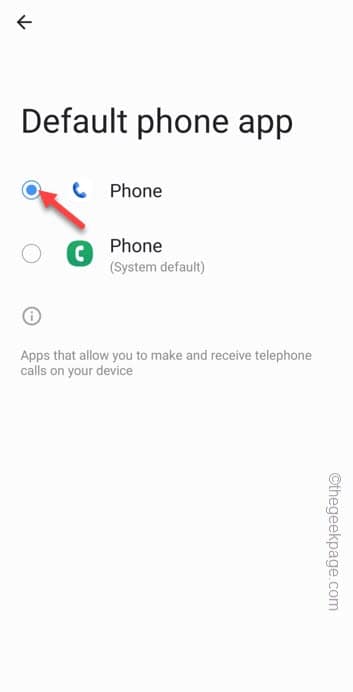
步骤 7 –回到谷歌电话应用拨号器。
允许它要求的所有权限(如联系人,通话记录等)一个接一个。
现在,您也可以使用此电话应用程序来检查通话记录。
修复7 –设置自动日期和时间
您应该使用手机上的自动日期和时间设置。
步骤 1 –点击“⚙️”以打开设置。
步骤 2 –在下一个选项卡上,转到“常规管理”选项卡。
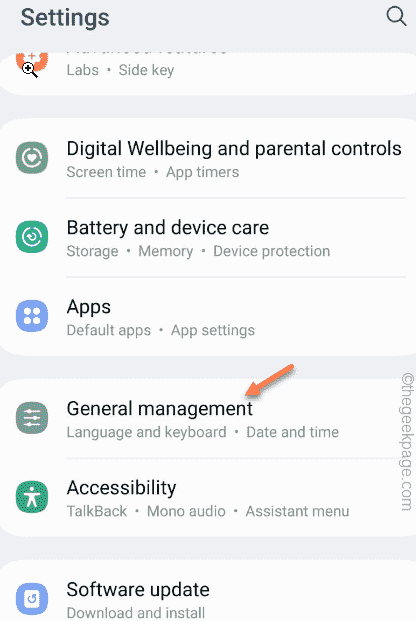
第 3 步 –在下一页上,触摸“日期和时间”设置。
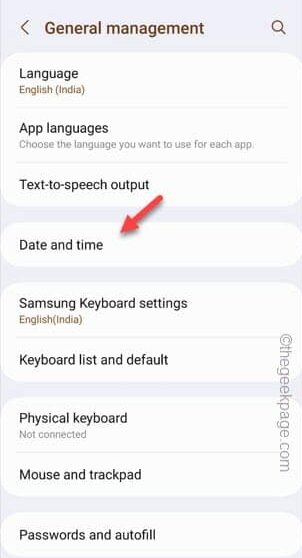
第 4 步 –在日期和时间页面上,将“自动日期和时间”和“自动时区”设置切换为“开”模式。
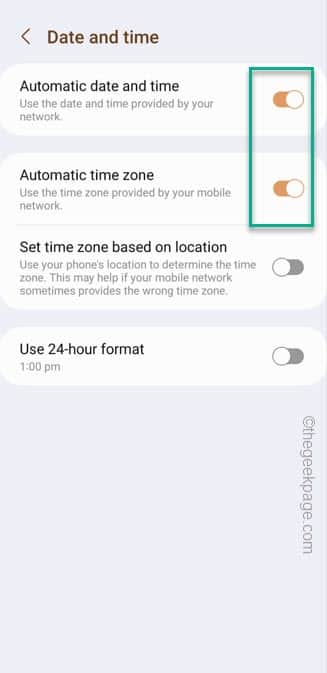
关闭日期和时间设置。
修复8 –重置所有应用程序首选项
重置手机上的所有应用程序首选项。
步骤 1 –要重置应用程序首选项,请打开“设置”。
步骤 2 –然后,再次打开“应用程序”。
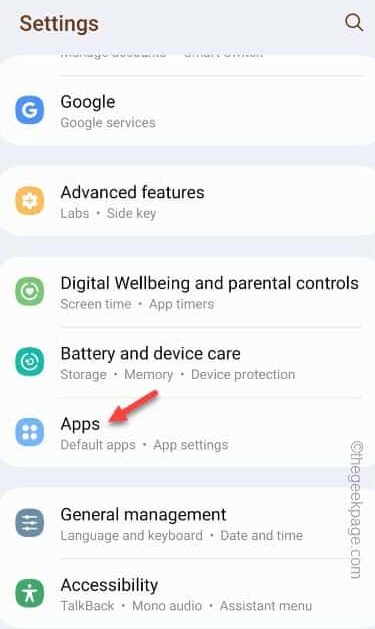
第 3 步 –如果您查看右上角,您将看到“⋮”图标。点击该按钮并选择“重置应用程序首选项”以重置所有应用程序首选项。
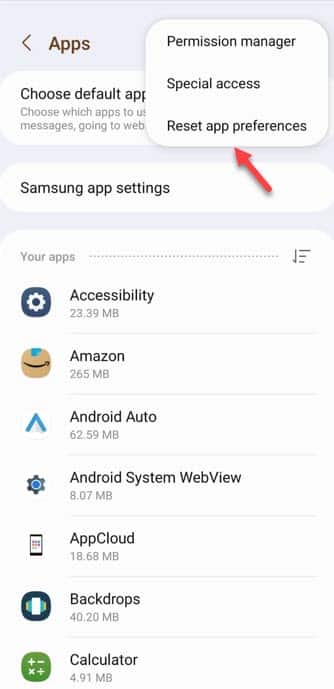
第 4 步 –将打开一个标准提示。点击“重置”。
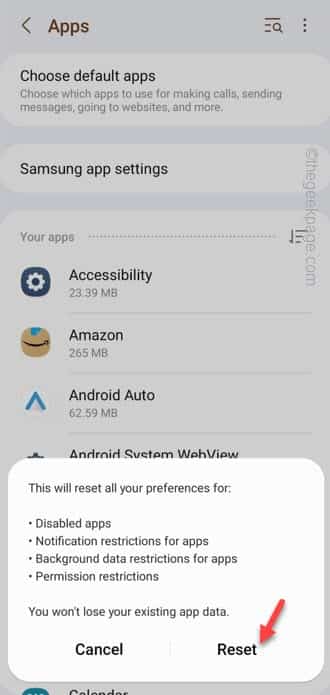
重置应用程序首选项后,您应该能够在拨号器应用程序中查看完整的通话记录列表。